Windows 10 har en inbyggd Mail-app som låter dig synkronisera dina Gmail, Yahoo eller andra konton. När du försöker logga in försöker Mail-applikationen att ansluta till din respektive e-postserver för att få serverinställningarna, men nyligen har användare upplevt ' Fel 0x8000000b Fel som hindrar dig från att synkronisera din e-post.
Även om kärnan i problemet är densamma kan du få en annan felkod som 0x80070425, 0x8007042b, 0x8000ffff. Eftersom problemets kärna är densamma är lösningarna också identiska. Om du letar efter lösningar angående detta fel har du kommit till rätt ställe. Vi har se till att nämna lösningarna för detta specifika fel som delades av Microsoft själv och andra tekniska guruer.

Windows 10 Mail Error 0x8000000b
Vad orsakar Mail Error 0x8000000b?
För ett sådant fel kan orsakerna bero på olika faktorer som inkluderar:
- POP eller IMAP är inte aktiverat. Det är troligt att du kommer att möta detta problem om dina inställningar för Post Office Protocol (POP) och Internet Message Access Protocol (IMAP) inte är aktiverade på e-postservern.
- Windows-brandväggen blockerar begäran . Enligt Microsoft kan detta hända om din brandvägg blockerar begäran som skickas via e-postapplikationen.
- Tredjeparts Antivirus eller Windows Defender . Om du använder ett antivirus från tredje part eller om din Windows Defender är aktiverad kan dessa programvaror vara orsaken till felet.
Låt oss gå in på den verkliga anledningen till att vi är här och hoppa in i lösningarna:
Lösning 1: Stänga av Antivirus eller Windows Defender
Om du inte kan synkronisera din e-post kan detta vara möjligt på grund av att ditt antivirusprogram eller Windows Defender blockerar förfrågan från Windows Mail-applikationen. I ett sådant fall bör du försöka inaktivera ditt antivirusprogram och ge det en chans igen. Gör följande för att inaktivera din Windows Defender:
- Öppna Start och skriv in Windows Defender Security Center.
- Klicka på Windows Defender Security Center från resultaten.
- Gå till Windows Defender Center, Brandvägg och nätverksskydd '.
- Välj ett nätverk profil och stäng av Windows-brandväggen för den. Gör detta steg för varje profil som är närvarande.
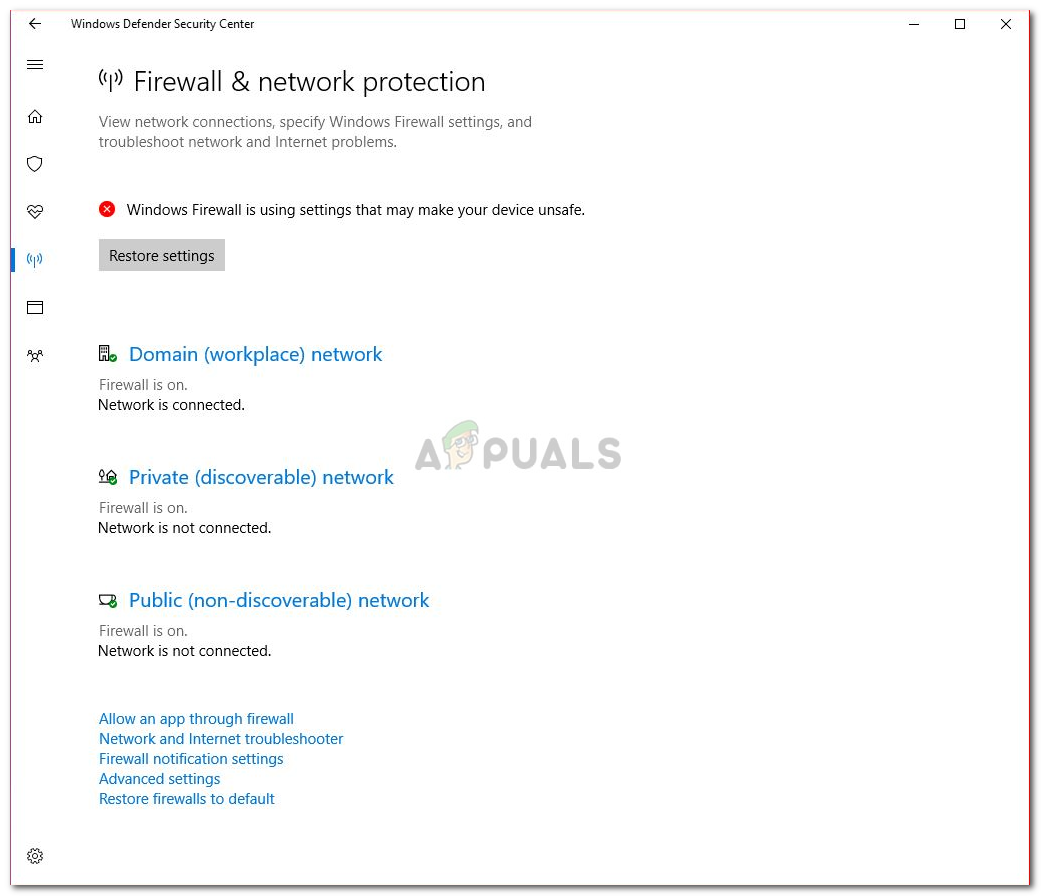
Välj en profil och inaktivera brandväggen
- Se om du kan synkronisera din e-post igen.
Lösning 2: Tillåt e-post via Windows-brandväggen
Om du stänger av Windows-försvarare kan du synkronisera din e-post måste du också följa det här steget. För dem vars problem inte löstes genom lösning 1 kan det hjälpa till att lösa ditt problem. För att tillåta din e-postapplikation via Windows-brandvägg, gör följande:
- Gå till Windows Defender Security Center om igen.
- Klicka på ' Brandvägg och nätverksskydd '.
- Välj ' Tillåt en app genom brandvägg ” och välj sedan ”Ändra inställningar”.
- Se till att markera och kontrollera båda i listan över tillåtna applikationer Privat och offentlig lådor för Mail.
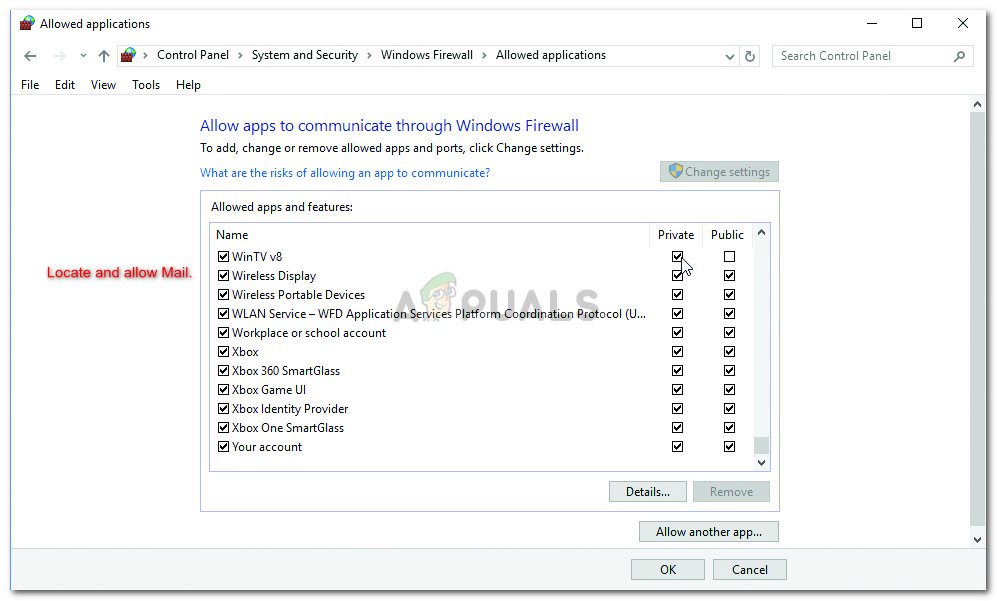
Leta upp och tillåt Mail.
- Träffa OK .
Lösning 3: Ta bort och lägga till ditt konto
Om ditt konto nyligen har slutat synkroniseras ibland kan problemet åtgärdas ganska enkelt genom att ta bort och lägga till ditt konto igen. Att göra detta:
- Öppna Start-menyn och skriv in Post .
- Du ser ett ” inställningar Ikonen längst ner i e-postnavigeringsfönstret, klicka på den.

Klicka på inställningar
- Välj det konto du vill ta bort och välj ” Radera konto '.

Klicka på Ta bort konto
- När du har gjort det lägger du till ditt konto och ser om det synkroniseras.
Lösning 4: Logga in med avancerade inställningar
Om alla ovan nämnda lösningar inte fungerar för dig är det din sista utväg. Här loggar du in på ditt konto via avancerade inställningar.
För Google:
Om du har en Gmail-adress, gå igenom följande instruktioner. Först och främst måste du aktivera vissa inställningar i dina Gmail-kontoinställningar.
- Logga in på din Gmail konto via webbläsare.
- När du har loggat in aktiverar du IMAP som kan hittas här .
- Slutligen måste du slå på Tillåt mindre säkra appar Alternativ i dina Gmail-kontoinställningar; hittades här .
När du har följt instruktionerna ovan är det dags att logga in.
- Gå till Start och öppna Mail.
- Öppna Mail inställningar .

Klicka på inställningar
- Välj Konton och klicka sedan på “Lägg till konto”.
- Klick ' Avancerad inställning '.
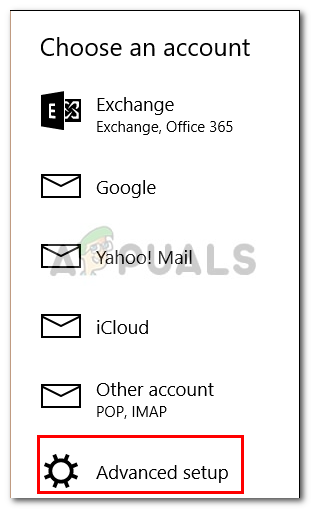
- Du kommer att bli ombedd att välja din e-postkontotyp, välj ' Internet-e-post '.
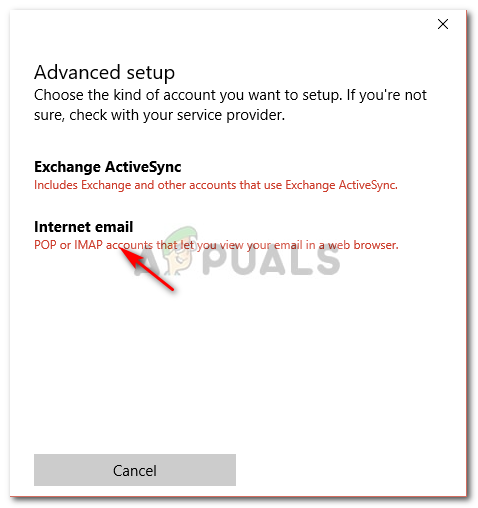
Välj Internet-e-post
- Ange dina kontouppgifter. I Inkommande e-postserver Rutan, skriv in:
imap.gmail.com:993
- Välj IMAP4 som 'Kontotyp' och ange följande i 'Utgående e-postserver':
smtp.gmail.com:46

Ange dina uppgifter
- När du har angett alla detaljer klickar du på ” Logga in '.
För Outlook:
Om du har en Syn e-post, gör följande:
- Öppna Mail och gå till inställningar .

Klicka på inställningar
- Välj Konton och klicka sedan på ‘ Lägg till konto '.
- Istället för att välja Outlook väljer du ” Utbyta '.
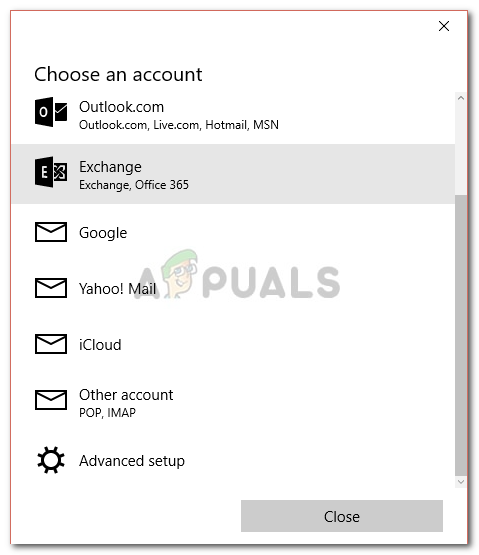
Välj Exchange.
- Ange din e-postadress, klicka Nästa . Du blir ombedd att ange ditt lösenord.
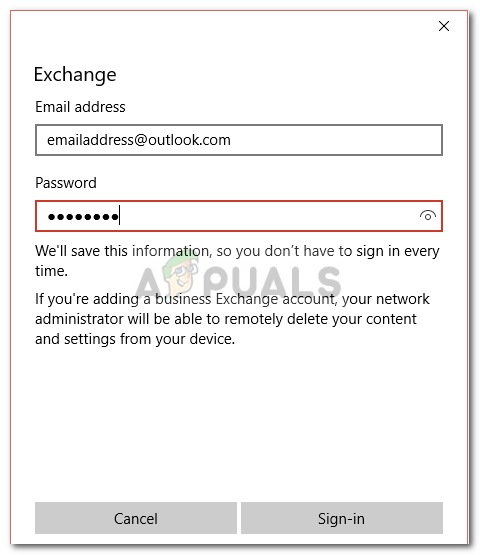
Ange din e-postadress och lösenord.
- Klick ' Logga in '.
- Gjort! Kontrollera om problemet är löst.
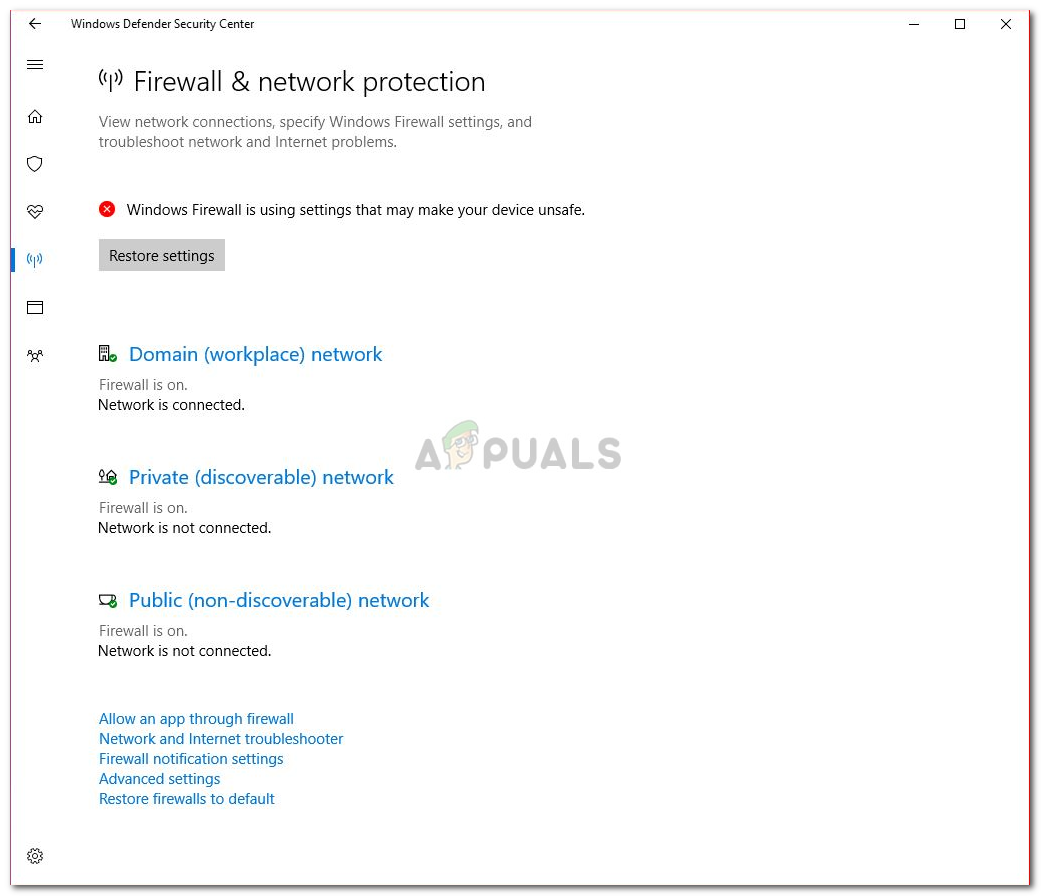
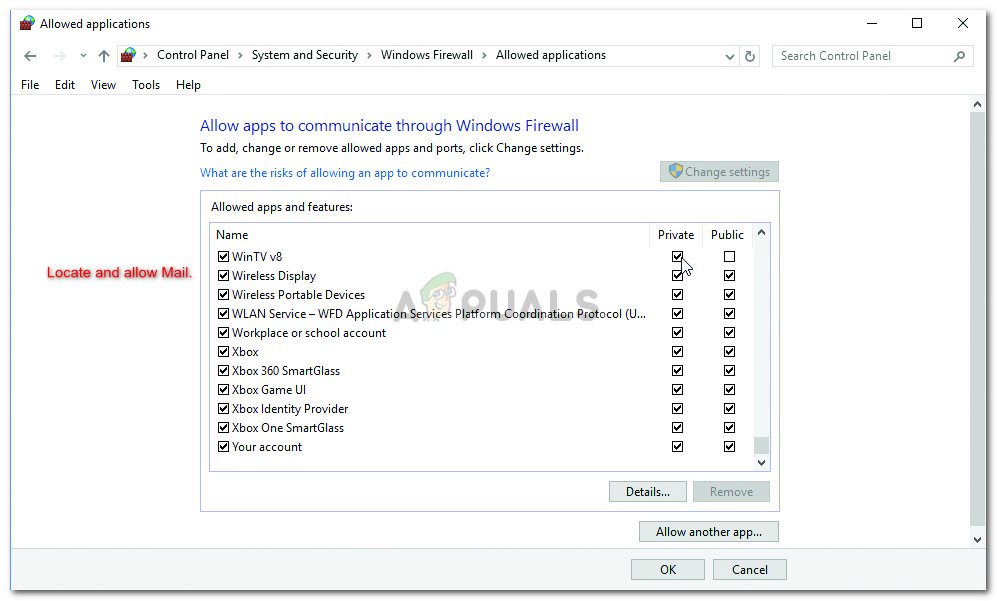


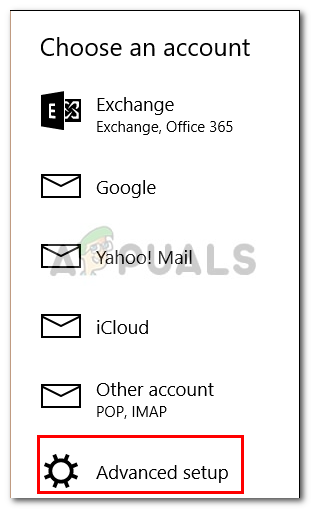
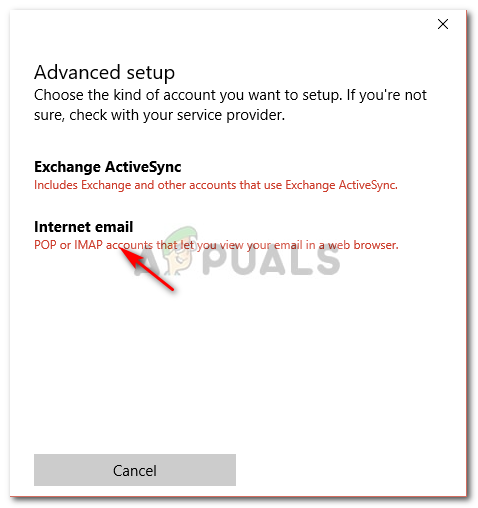
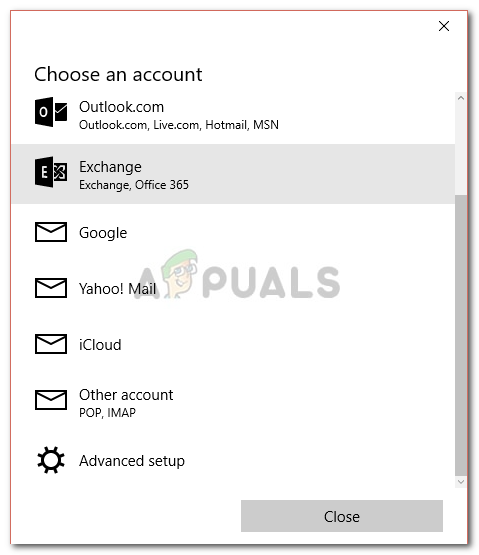
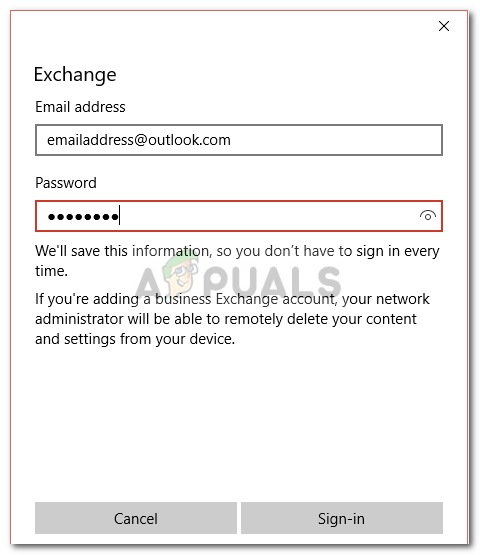














![[FIX] 0x8007112A-fel vid flytt eller radering av mappar](https://jf-balio.pt/img/how-tos/70/0x8007112a-error-when-moving.png)








